Алексей Гладкий - Как быстро восстановить потерянные компьютерные данные
- Название:Как быстро восстановить потерянные компьютерные данные
- Автор:
- Жанр:
- Издательство:Директ-Медиа
- Год:2020
- Город:Москва; Берлин
- ISBN:978-5-4499-1221-3
- Рейтинг:
- Избранное:Добавить в избранное
-
Отзывы:
-
Ваша оценка:
Алексей Гладкий - Как быстро восстановить потерянные компьютерные данные краткое содержание
В большинстве случаев данные утрачиваются из-за беспечности пользователей. «Нафталиновые» советы по созданию резервных копий актуальны и сегодня, но многие по-прежнему надеются на «авось» и наивно верят в то, что их компьютер никогда не подведет. А когда это случается и ценная информация оказывается утраченной, они в панике хватаются за голову и готовы на все ради восстановления данных, в том числе — платить за это немалые деньги.
Не спешите! Перед вами книга, которая поможет решить проблему без привлечения специалистов и денежных трат. Она расскажет, как восстановить утраченные компьютерные данные даже в самых сложных ситуациях.
Текст печатается в авторской редакции.
Как быстро восстановить потерянные компьютерные данные - читать онлайн бесплатно ознакомительный отрывок
Интервал:
Закладка:
При нажатии кнопки Упрощенный режимв окне программы будет отображаться только основная информация, которая на рис. 6.6 представлена на вкладке Основная информация. Что касается вкладок Техническая информацияи S.M.A.R.T. подробно,то они будут скрыты. После нажатия данной кнопки она примет название Расширенный режим —теперь с ее помощью можно будет вновь включить отображение всех вкладок.
С кнопкой Настройкимы уже познакомились ранее, а с помощью кнопки Помощьосуществляется вызов справочной информации.
Все основные сведения, которых достаточно для того чтобы принять решение о дальнейших действиях, отображаются на вкладке Основная информация(см. рис. 6.6). Слева вверху находится индикатор, который информирует пользователя о текущем состоянии жесткого диска. Этот индикатор может принимать одно из четырех состояний.
• Слово ОК на зеленном фоне (такой индикатор отображается на рис. 6.6) — диск находится в нормальном состоянии, поводов для беспокойства нет.
• Восклицательный знак на желтом фоне — диск работоспособен и пока еще надежен, однако некоторые его важные параметры вызывают опасения.
• Восклицательный знак на красном фоне — такой индикатор свидетельствует о неудовлетворительном состоянии жесткого диска. В данном случае настоятельно рекомендуется как можно быстрее сохранить всю информацию с него на другой носитель и больше не пользоваться этим диском.
• Вопросительный знак на желтом фоне — данное состояние индикатора говорит о том, что Hard Drive Inspector не может выполнить диагностику жесткого диска. Данная ситуация может иметь две причины: либо данный жесткий диск не поддерживает технологию S.M.A.R.T., либо используется незарегистрированная версия программы.
Чуть правее индикатора состояния жесткого диска отображается информация о его основных технических характеристиках: модель, емкости, наличие свободного места, время работы в часах [днях]. Последний из перечисленных параметров обычно используется для того, чтобы определить интенсивность эксплуатации жесткого диска. Отметим, что в некоторых случаях вместо времени работы отображается вопросительный знак. Это свидетельствует о том, что в данный момент программа еще не определила, как долго эксплуатируется жесткий диск. Обычно это происходит потому, что ей требуется определенное время, чтобы определить, какие единицы измерения времени работы используются заводом-изготовителем данного устройства. В зависимости от модели жесткого диска программе на это требуется от 2 минут до 2 часов.
Справа вверху содержится три индикатора: Надежность, Производительностьи Отсутствие ошибок.Они показывают количественную и качественную оценки соответствующих характеристик устройства. Количественная оценка выражается в процентах, а качественная выражается словами хорошо, удовлетворительноили плохо.Если отображается слово хорошо —повода для беспокойства нет, в случае оценки удовлетворительножесткий диск работоспособен, но некоторые его характеристики вызывают опасения. Если же отображается оценка плохо,то следует как можно быстрее сохранить данные с этого жесткого диска в надежное место и больше им не пользоваться (по крайней мере, до устранения неисправности]. И количественные, и качественные оценки состояния жесткого диска рассчитываются программой на основании анализа его ключевых показателей.
Под индикаторами оценок отображается строка, содержащая краткое описание текущего состояния жесткого диска. На рис. 6.6 в ней содержится информация Диск немного перегрет.Чуть ниже находится строка рекомендаций; здесь программа советует, какие действия в сложившейся ситуации следует предпринять для предотвращения потерь данных. Как видно на рис. 6.6, несмотря на то что диск немного перегрет, это не является поводом для беспокойства (в строке рекомендаций отображается текст Никаких особых действий для предотвращения потери данных предпринимать не стоит].
В поле Температурапоказывается температура жесткого диска в соответствии с последним измерением. Напомним, что периодичность измерения температуры указывается в настройках программы, в разделе Температура(см. рис. 6.4]. Справа от данного поля расположена ссылка Температурная диаграмма.Если на ней щелкнуть мышью, то на экране отобразится окно, изображенное на рис. 6.8.
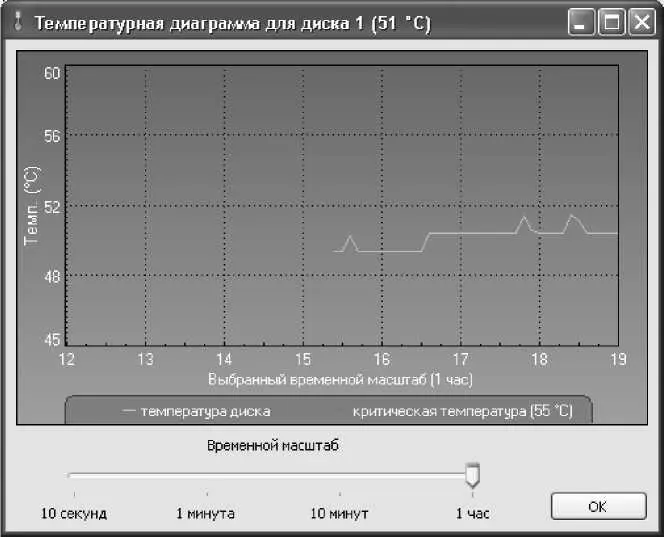
Рис. 6.8. Температурная диаграмма
В данном окне выводится график динамики температуры. По горизонтальной оси указывается временной масштаб, который указывается с помощью расположенного внизу окна ползунка (возможные варианты — 10 секунд, 1 минута, 10 минут, 1 час). По вертикальной оси отражаются температурные показатели, причем критический уровень обозначен красной чертой.
Примечание. Программа выводит информацию о температуре и строит температурные диаграммы только для тех жестких дисков, которые имеют температурный датчик .
Если в настройках программы в разделе Разное (см. рис. 6.1) установлен флажок Показывать прогноз даты ТЕС дисков, то на вкладке Основная информация под сведениями о температуре будет отображаться прогнозная дата, при наступлении которой жесткий диск окажется в критическом состоянии (рис. 6.9).
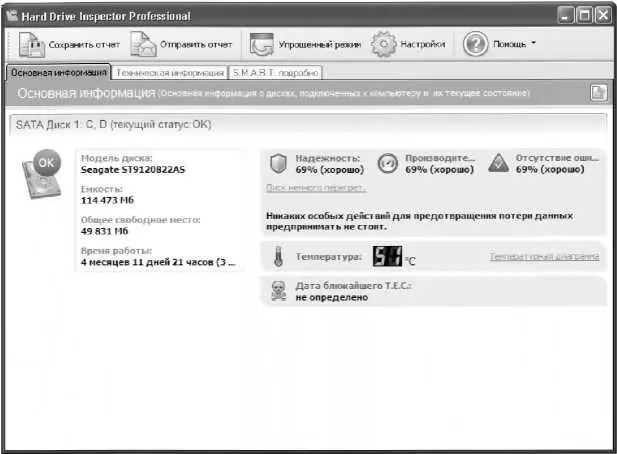
Рис. 6.9. Параметр Дата ближайшего Т.Е.С.
Как мы уже отмечали ранее, данный параметр является приблизительным, поэтому его нужно сопоставлять с индикатором состояния диска и индикаторами его оценки.
6.2. Работа с образами дисков в программе UltralSO
Одним из наиболее эффективных средств сохранения и последующего восстановления данных является использование образов дисков. Например, если вы создадите образ жесткого диска и сохраните его в надежном месте (компакт-диск, флешка и др.), то в случае повреждения или даже полного выхода из строя жесткого диска вы сможете без проблем восстановить свои данные на новый жесткий диск из файла образа.
Возможно, не все читатели знают, что представляет собой образ диска. Более того — некоторые многие пользователи ошибочно полагают, что образ диска — это нечто непонятное и настолько сложное, что для работы с ним нужно иметь чуть ли не специальное образование.
В реальности же все намного проще. Образ диска представляет собой файл, который включает в себя полную копию содержания и структуры файловой системы и данных, хранящихся на диске. Причем это может быть не только жесткий диск, но и, например, СБили DVD-диск, дискета, раздел жесткого диска. Попросту говоря, образ диска включает в себя все сведения, необходимые для дублирования структуры, расположения и содержания данных какого-либо носителя информации. В большинстве случаев образ диска копирует сектора носителя, при этом не принимая во внимание созданную на нем файловую систему.
Читать дальшеИнтервал:
Закладка:










